
共通電話帳および端末電話帳に、CSV形式のファイルを一括してアップロードします。
1.CSVファイルの作成
CSVファイルを新規作成する際の形式を紹介します。
- 新規作成する際は電話帳にデータが登録された状態でCSVファイルをダウンロードし、追記する形で更新するとスムーズに作成可能です。
- テキストエディタ等でCSV(コンマ区切り)形式のファイルを作成してください。
1-1 個人単位で登録する場合
個人単位でアドレス帳を登録する場合に、下記の形式で作成します。
ヘッダ行:
データ行:
- ヘッダ行は先頭行に1つだけ作成し、ヘッダ行の下に登録するアドレス数分のデータ行を作成します。
- データは全てダブルクォーテーション(“)で囲みます。
- 省略するデータがある場合は、「,””,」と記載します。
例:FAX番号とメールアドレスを省略する場合
ファイルを作成したら、ファイル名に拡張子「.csv」をつけて保存します。
作成例
“node_type”,”name”,”tel”,”cell”,”fax”,”email”,”company”,”branch”,”memo”
“USER”,”BIZTEL 太郎”,”03-XXXX-XXXX”,”090-XXXX-XXXX”,”03-XXXX-XXXX”,”abcde@aaaaa.co.jp”,”〇〇株式会社”,”□□部”,”重要取引先”
1-2 グループごとに電話帳を登録する場合
グループでアドレス帳を登録する場合に、下記の形式で作成します。
ヘッダ行:
データ行:
- ヘッダ行は先頭行に1つだけ作成し、ヘッダ行の下に登録するグループ数分のデータ行を作成します。※データは全てダブルクォーテーション(“)で囲みます。
- 先頭カラムはGROUP固定です。
- 省略するデータがある場合は、「,””,」と記載します。
例:メールアドレスを省略する場合
注意事項
「グループ(組織)」の電話帳には「アドレス(個人)」にある、「携帯番号」、「会社名」、「部門名」欄が無いため、該当する箇所をダブルクォーテーション(赤字箇所)で囲みます。
ファイルを作成したら、ファイル名に拡張子「.csv」をつけて保存します。
作成例
コピーして利用する際は、各項目を修正した上でご利用ください。
“node_type”,”name”,”tel”,”cell”,”fax”,”email”,”company”,”branch”,”memo”
“GROUP”,”〇〇株式会社”,”03-XXXX-XXXX”,””,”03-XXXX-XXXX”,”abcde@aaaaa.co.jp”,””,””,”重要取引先”
1-3 複数の階層構造のある電話帳を登録する場合
一括して企業の下に部門、個人というように、階層構造のデータをアップロードします。
階層構造とは
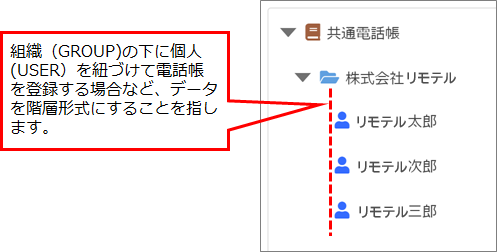
ヘッダ行:
データ行:
“”,”USER”,”名前”,”電話番号”,”携帯番号”,”FAX番号”,”メールアドレス”,”会社名”,”部門名”,”メモ”
“”,”USER”,”名前”,”電話番号”,”携帯番号”,”FAX番号”,”メールアドレス”,”会社名”,”部門名”,”メモ”
“GROUP”,”グループ名”,”電話番号”,””,”FAX番号”,”メールアドレス”,””,””,”メモ”
“”,”USER”,”名前”,”電話番号”,”携帯番号”,”FAX番号”,”メールアドレス”,”会社名”,”部門名”,”メモ”
“”,”USER”,”名前”,”電話番号”,”携帯番号”,”FAX番号”,”メールアドレス”,”会社名”,”部門名”,”メモ”
“”,”USER”,”名前”,”電話番号”,”携帯番号”,”FAX番号”,”メールアドレス”,”会社名”,”部門名”,”メモ”
- ヘッダ行は先頭行に1つだけ作成し、ヘッダ行の下に登録するグループとアドレス数分のデータ行を作成します。
- 文頭にダブルクォーテーション(””)で囲むたびに、データが一段下の階層に反映されます。
- 先頭カラムはUSER固定です。
- グループ電話帳の階層構造は10階層までに制限されています。
(10階層を超える登録を行うとエラーとなり、登録内容が反映されません)
複数階層を設ける場合の注意事項
- 複数の階層構造を設ける場合、ヘッダーと記載する箇所が一列ずつずれていきます。
- それに伴い、階層が増えるにつれて修正箇所も一列ずれる為、注意してください。
- 1つの階層毎に「””」を追記ください。
1階層目 ”node_type”,”name”,”tel”,”cell”,”fax”,”email”,”company”,”branch”,”memo”
2階層目 ””,”node_type”,”name”,”tel”,”cell”,”fax”,”email”,”company”,”branch”,”memo”
3階層目 ””,””,”node_type”,”name”,”tel”,”cell”,”fax”,”email”,”company”,”branch”,”memo”
例)〇〇株式会社〇〇部〇〇様を階層として登録する場合
“GROUP”, “〇〇株式会社”,”03-XXXX-XXXX”,””,”03-XXXX-XXXX”,”abcde@aaaaa.co.jp”,””,””,”重要取引先”
“”,”USER”,”□□様”,””,”090-YYYY-YYYY”,””,”fghij@aaaaa.co.jp”,””,”営業部”,”部長”
“”,”USER”,”△△様”,””,”080-ZZZZ-ZZZZ”,””,”klmno@aaaaa.co.jp”,””,”営業部”,”課長”
作成例
コピーして利用する際は、各項目を修正した上でご利用ください。
“GROUP”, “〇〇株式会社”,”03-XXXX-XXXX”,””,”03-XXXX-XXXX”,”abcde@aaaaa.co.jp”,””,””,”重要取引先”
“”,”USER”,”□□様”,””,”090-YYYY-YYYY”,””,”fghij@aaaaa.co.jp”,””,”営業部”,”部長”
“”,”USER”,”△△様”,””,”080-ZZZZ-ZZZZ”,””,”klmno@aaaaa.co.jp”,””,”営業部”,”課長”
1.4 簡単な作成方法
CSVデータの作成は、RemoTEL管理画面からダウンロード可能なCSVデータをダウンロードしていただくと簡単に作成可能です。下図のように電話帳に数件データが登録されている状態で「CSVダウンロード」ボタンをクリックします。
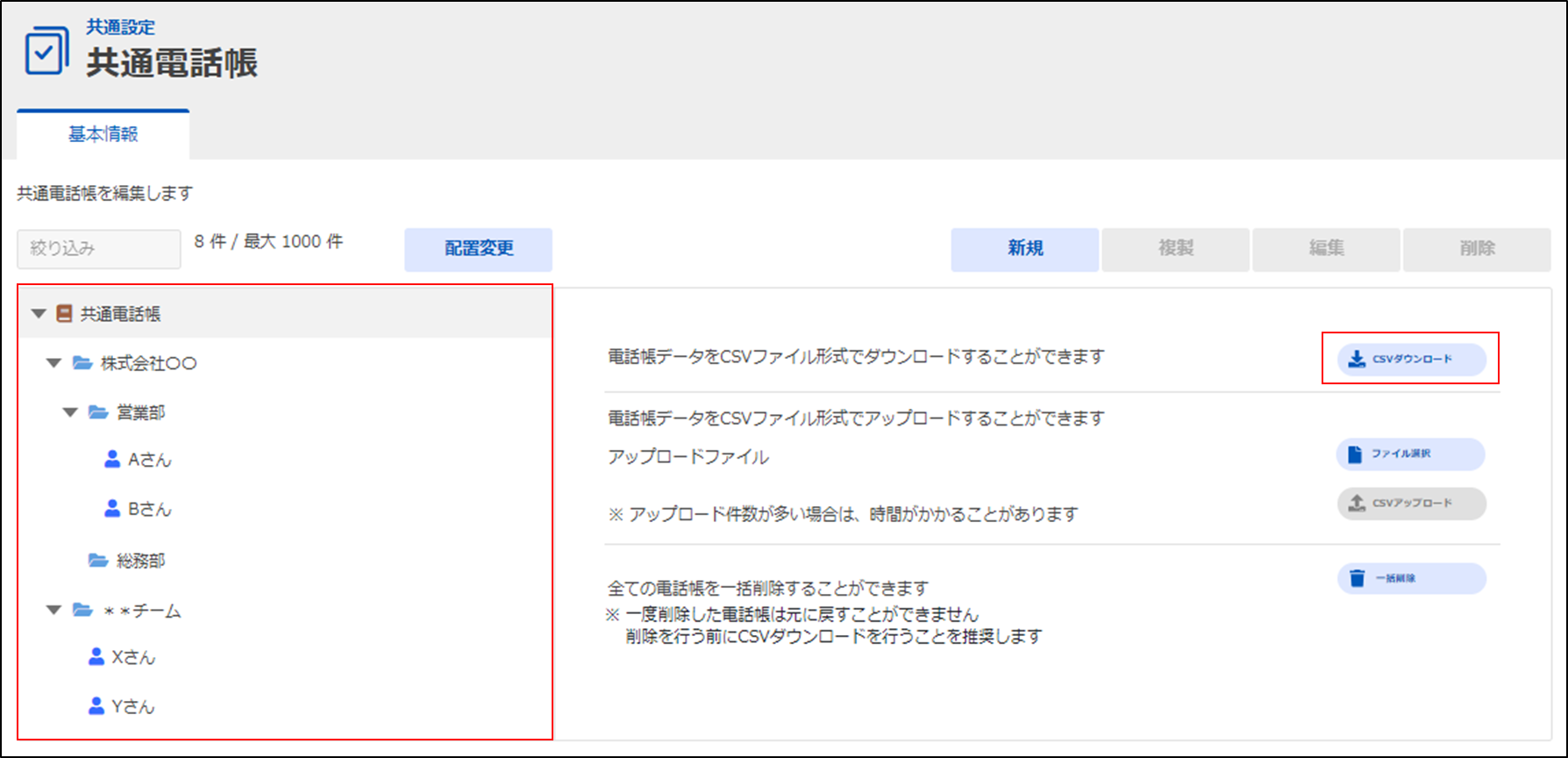
- ダウンロードしたCSVデータを開くと以下の様になっています。
- 電話番号は伏字にしていますが、データ上は正常な番号として表示されます。
- CSVファイルをExcelで開くと形式が崩れる可能性が高いため、テキストエディタ等の正常にファイルを参照できるアプリケーションで操作ください。
“GROUP”,”株式会社〇〇”,”0311111111″,””,””,””,””,””,””
“”,”GROUP”,”営業部”,””,””,””,””,””,””,””
“”,””,”USER”,”Aさん”,””,”090********”,””,””,””,””,””
“”,””,”USER”,”Bさん”,””,”080********”,””,””,””,””,””
“”,”GROUP”,”総務部”,”1234″,””,””,””,””,””,””
“GROUP”,”**チーム”,””,””,””,””,””,””,””
“”,”USER”,”Xさん”,”1000″,””,””,””,””,””,””
“”,”USER”,”Yさん”,”1001″,””,””,””,””,””,””
ダウンロードしたデータ行をコピーして情報を入力することで、簡単に登録が可能です。
“GROUP”,”株式会社〇〇”,”0311111111″,””,””,””,””,””,””
“”,”GROUP”,”営業部”,””,””,””,””,””,””,””
“”,””,”USER”,”Aさん”,””,”090********”,””,””,””,””,””
“”,””,”USER”,”Bさん”,””,”080********”,””,””,””,””,””
“”,”GROUP”,”総務部”,”1234″,””,””,””,””,””,””
“GROUP”,”**チーム”,””,””,””,””,””,””,””
“”,”USER”,”Xさん”,”1000″,””,””,””,””,””,””
“”,”USER”,”Yさん”,”1001″,””,””,””,””,””,””
“GROUP”,”##チーム”,””,””,””,””,””,””,”” ★この行を追加
“”,”USER”,”Zさん”,”2000″,””,””,””,””,””,”” ★この行を追加
“”,”USER”,”AAさん”,”2001″,””,””,””,””,””,”” ★この行を追加
アップロードする方法は、電話帳をアップロードする場所により異なりますので、以下を参照ください。
2. 共通電話帳にCSVファイルをアップロードする
共通電話帳にCSVファイルをアップロードする方法を紹介します。
- RemoTEL管理画面より「共通設定」>「共通電話帳」をクリックします。
- 「共通電話帳」をクリックすると、画面右側にメニューが表示されます。
- 「ファイル選択」をクリックし、アップロードするCSVファイルを選択します。
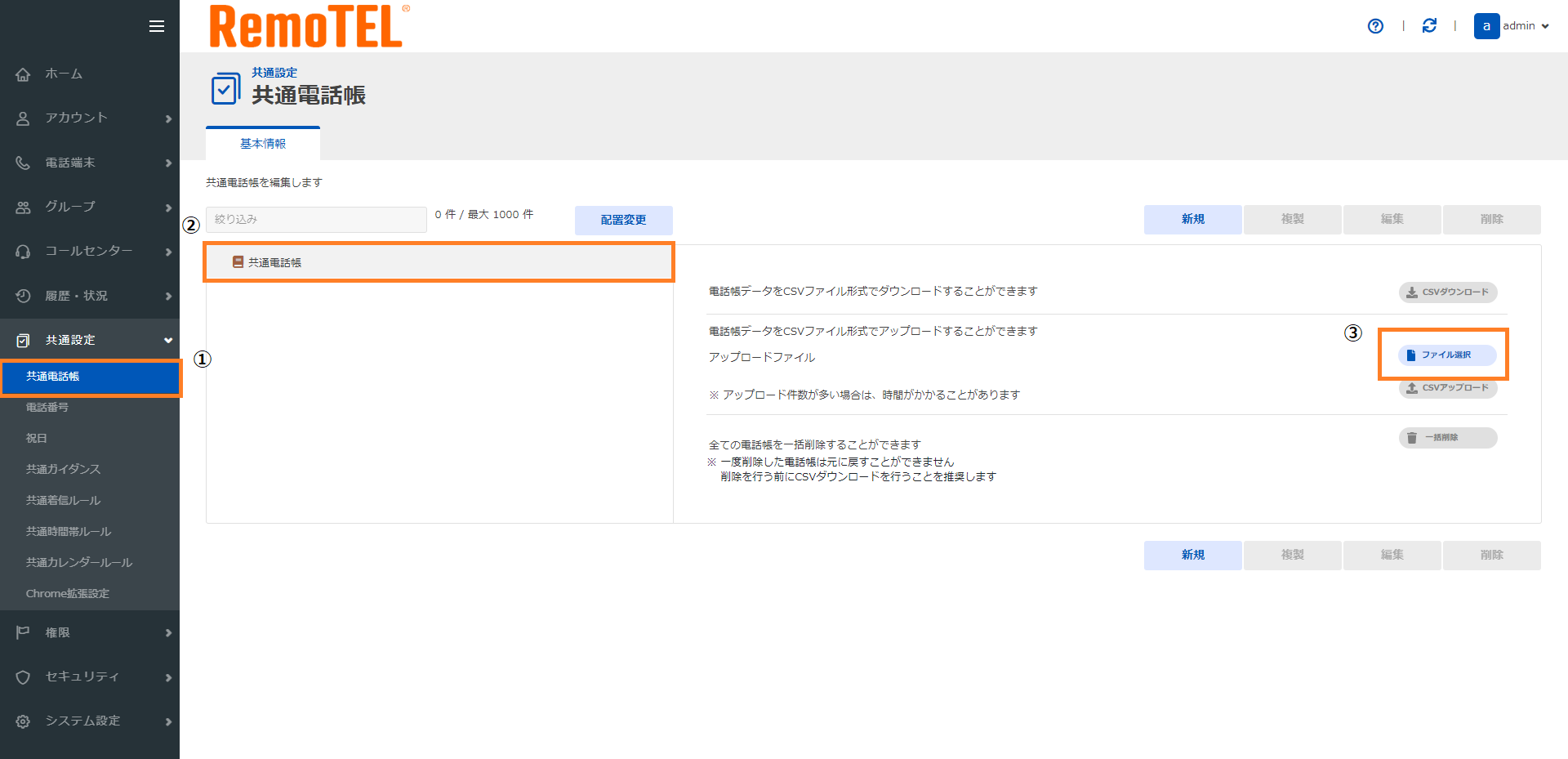
- 「CSVアップロード」をクリックします。
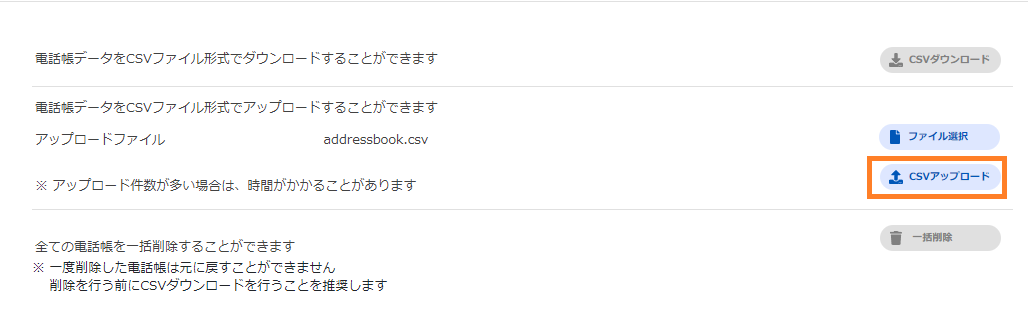
- CSVファイルの内容が共通電話帳に反映されていれば登録完了です。ソフトフォン上でも反映されている事をご確認ください。
3. 端末電話帳にCSVファイルをアップロードする
- RemoTEL管理画面より「電話端末」>「電話端末」をクリックします。
- 設定する電話端末をクリックします。
- 上部のタブから「電話帳」をクリックします。
- 「端末電話帳」をクリックすると、画面右側にメニューが表示されます。
- 「ファイル選択」をクリックし、アップロードするCSVファイルを選択します。
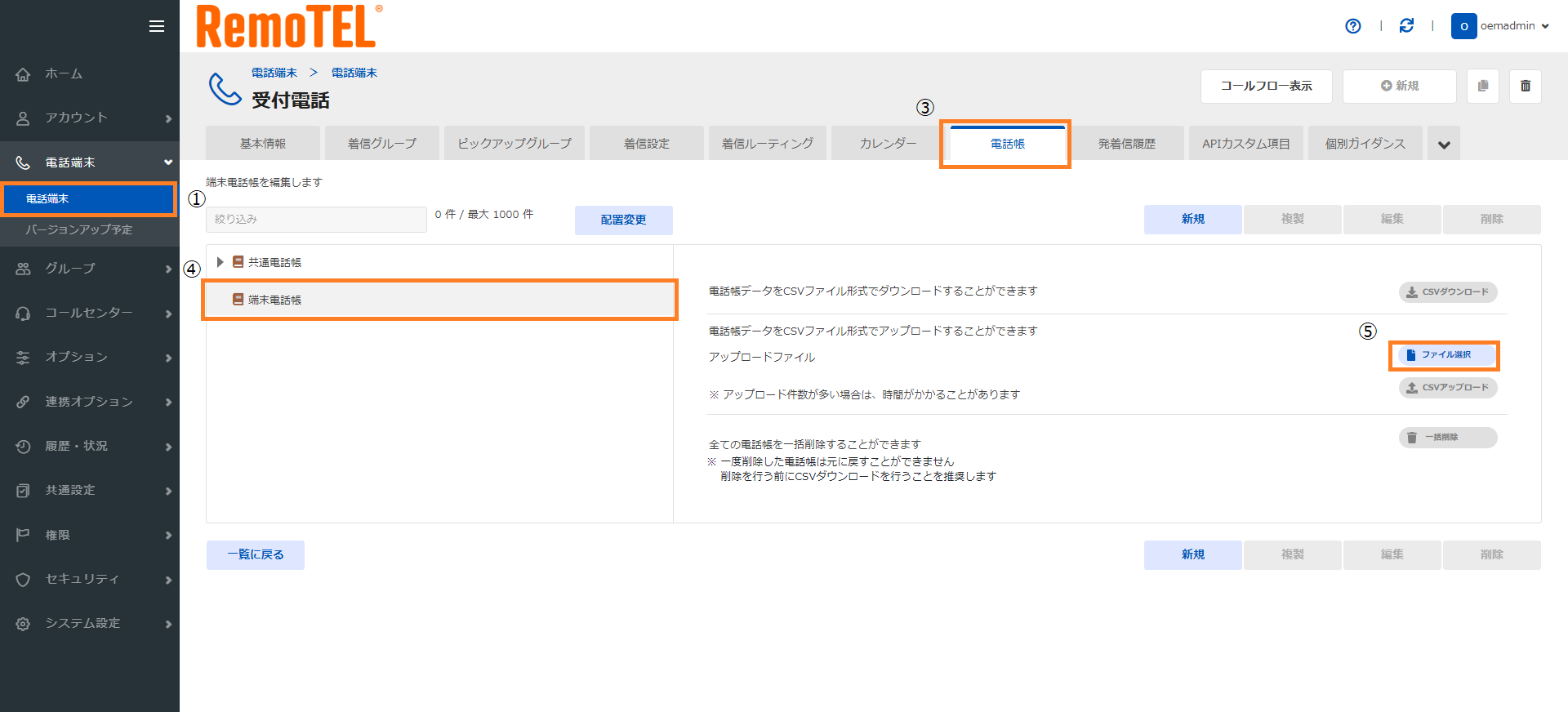
- 「CSVアップロード」をクリックします。
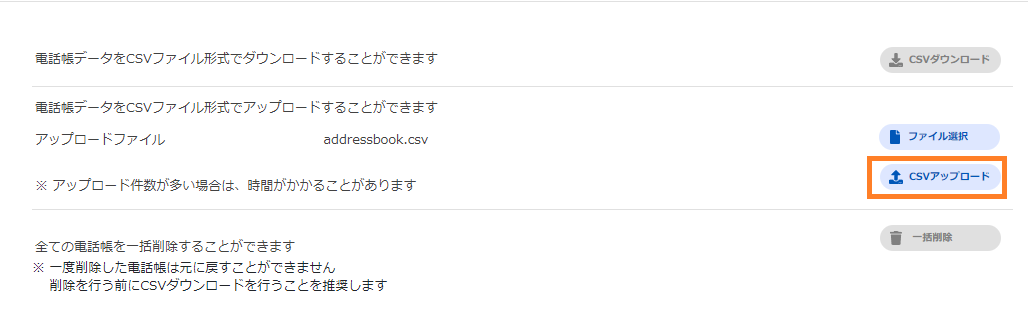
- CSVファイルの内容が端末電話帳に反映されていれば登録完了です。ソフトフォン上でも反映されている事をご確認ください。
4. アップロードエラーについて
CSVファイルのアップロードに失敗した場合はデータを修正する必要があります。
詳しくは「電話帳データのアップロードエラーについて」をご確認ください。






